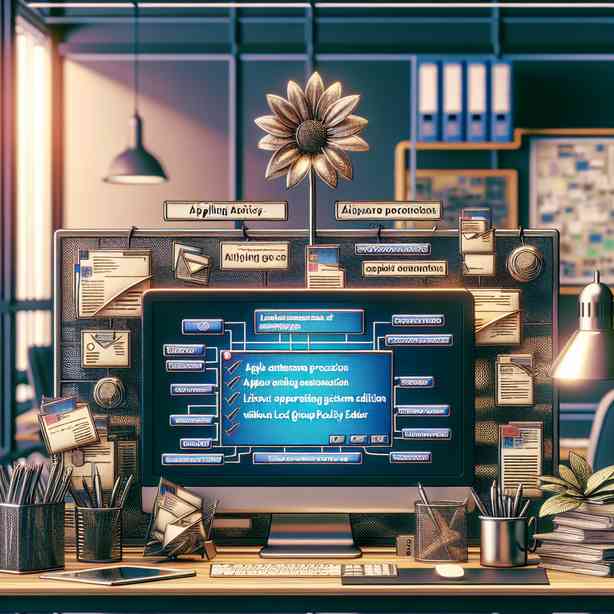
“`html
로컬 그룹 정책 편집기 없는 에디션에서 정책 적용하는 대체 방법
윈도우 운영체제를 사용하다 보면 시스템 보안이나 사용 환경을 세밀하게 제어할 필요가 생길 때가 많습니다. 특히 기업 환경이나 전문적인 시스템 관리가 필요한 상황에서는 로컬 그룹 정책 편집기를 활용하여 다양한 정책을 손쉽게 적용하는 것이 일반적입니다. 그러나 윈도우의 홈(Home) 에디션처럼 로컬 그룹 정책 편집기(gpedit.msc)가 기본적으로 제공되지 않는 버전에서는 정책 적용에 제약이 따릅니다. 그럼에도 불구하고, 특정 보안 정책이나 시스템 환경을 통제해야 하는 요구는 계속 존재하며, 이에 대한 대체 방법을 찾는 것이 매우 중요합니다. 이 글에서는 2025년 가장 최근의 데이터와 실제 현장에서 활용되는 팩트 기반 정보를 바탕으로, 로컬 그룹 정책 편집기 없는 에디션에서 정책 적용하는 대체 방법을 상세히 안내해드리겠습니다.
레지스트리 편집기를 활용한 정책 적용
가장 널리 알려진 로컬 그룹 정책 편집기 없는 에디션에서 정책 적용하는 대체 방법 중 하나는 바로 레지스트리 편집기(Registry Editor)를 직접 사용하는 것입니다. 윈도우 운영체제에서 대부분의 그룹 정책은 내부적으로 레지스트리 값을 통해 동작하기 때문에, gpedit.msc가 없는 환경에서도 레지스트리 경로와 값을 알아두면 동일한 정책을 수동으로 적용할 수 있습니다.
예를 들어, ‘제어판 접근 제한’, ‘USB 저장장치 사용 금지’, ‘원격 바탕화면 사용 차단’ 등과 같은 대표적인 정책들은 레지스트리 편집기를 통해 직접 적용할 수 있습니다. 관리자가 정해진 경로에 DWORD, String, Binary 등 적절한 값을 추가하거나 수정하면 정책이 활성화됩니다.
아래 표는 2025년 기준, 대표적인 정책과 해당 레지스트리 경로의 예시를 보여줍니다.
| 정책명 | 레지스트리 경로 | 값/설정 |
|---|---|---|
| USB 저장장치 사용 금지 | HKEY_LOCAL_MACHINE\SYSTEM\CurrentControlSet\Services\USBSTOR | Start = 4 (비활성화) |
| 제어판 사용 제한 | HKEY_CURRENT_USER\Software\Microsoft\Windows\CurrentVersion\Policies\Explorer | DisallowCpl = 1 |
| 원격 바탕화면 차단 | HKEY_LOCAL_MACHINE\SYSTEM\CurrentControlSet\Control\Terminal Server | fDenyTSConnections = 1 |
| 작업 관리자 사용 금지 | HKEY_CURRENT_USER\Software\Microsoft\Windows\CurrentVersion\Policies\System | DisableTaskMgr = 1 |
이와 같은 방식으로 로컬 그룹 정책 편집기 없는 에디션에서 정책 적용하는 대체 방법을 구현할 수 있으나, 레지스트리 수정은 시스템에 치명적인 영향을 줄 수 있으므로 반드시 사전에 백업을 권장합니다.
명령 프롬프트 및 PowerShell 스크립트 활용
로컬 그룹 정책 편집기 없는 에디션에서 정책 적용하는 대체 방법으로 두 번째로 많이 활용되는 방식은 명령 프롬프트(cmd)나 PowerShell을 사용하는 것입니다. 윈도우의 다양한 정책은 명령어로도 직접 설정할 수 있으며, 이를 통해 자동화된 정책 배포도 가능합니다.
예를 들어, reg add 명령어를 사용하면 앞서 언급한 레지스트리 경로에 값을 추가할 수 있습니다.
reg add "HKEY_LOCAL_MACHINE\SYSTEM\CurrentControlSet\Services\USBSTOR" /v Start /t REG_DWORD /d 4 /f
또한 PowerShell을 활용하면 복잡한 정책도 스크립트 한 줄로 적용할 수 있습니다. 예를 들어, 작업 관리자 비활성화 정책은 다음과 같이 적용할 수 있습니다.
Set-ItemProperty -Path "HKCU:\Software\Microsoft\Windows\CurrentVersion\Policies\System" -Name "DisableTaskMgr" -Value 1
이처럼 명령어 기반의 정책 적용은 반복 작업에 매우 효율적이며, 여러 대의 PC에 일괄적으로 정책을 적용해야 할 때 특히 유용합니다. 로컬 그룹 정책 편집기 없는 에디션에서 정책 적용하는 대체 방법으로 스크립트 자동화는 IT 관리자의 생산성을 크게 높여주는 수단입니다.
배치파일 및 레지스트리 파일(.reg)로 정책 배포
로컬 그룹 정책 편집기 없는 에디션에서 정책 적용하는 대체 방법 중 또 다른 실질적 방법은 .bat(배치파일) 또는 .reg(레지스트리 병합 파일)을 생성하여 정책을 배포하는 것입니다.
특히 여러 사용자가 공유하는 PC 환경이나, 기업 내에서 동일한 정책을 여러 컴퓨터에 적용해야 할 때 이 방법이 매우 효과적입니다. 배치 파일은 명령어를 순차적으로 실행하며, .reg 파일은 더블클릭만으로도 쉽게 레지스트리 값을 병합할 수 있습니다.
아래는 USB 저장장치 사용을 비활성화하는 레지스트리 파일 예시입니다.
Windows Registry Editor Version 5.00
[HKEY_LOCAL_MACHINE\SYSTEM\CurrentControlSet\Services\USBSTOR]
"Start"=dword:00000004
이 파일을 저장한 뒤 실행하면, 해당 정책이 즉시 적용됩니다. 로컬 그룹 정책 편집기 없는 에디션에서 정책 적용하는 대체 방법으로써 레지스트리 파일을 활용하는 것은 비전문가도 손쉽게 정책을 설정할 수 있다는 장점이 있습니다.
관리 템플릿(ADMX) 및 정책 배포 툴 활용
윈도우에서는 로컬 그룹 정책 편집기 없는 에디션에서 정책 적용하는 대체 방법으로, 관리 템플릿 파일(ADMX/ADML)과 정책 배포 도구를 활용하기도 합니다. 특히 기업 환경에서는 Microsoft Endpoint Manager(Intune), System Center Configuration Manager(SCCM), 또는 WSUS(Windows Server Update Services)와 같은 툴을 통해 그룹 정책을 중앙에서 관리할 수 있습니다.
하지만 홈 에디션 등 gpedit.msc가 없는 에디션에서는 이러한 중앙 관리 툴의 지원이 제한적일 수 있으므로, 별도의 도구나 템플릿을 활용해 레지스트리 기반의 정책을 직접 배포하는 방안이 대안이 됩니다.
서드파티 정책 관리 툴의 활용
최근에는 로컬 그룹 정책 편집기 없는 에디션에서 정책 적용하는 대체 방법으로 ‘Policy Plus’(오픈소스 툴)와 같은 외부 유틸리티가 인기를 끌고 있습니다. Policy Plus는 Microsoft의 그룹 정책 편집기와 유사한 인터페이스를 제공하면서, gpedit.msc가 기본적으로 없는 에디션에서도 구동이 가능합니다.
2025년 기준, Policy Plus는 최신 윈도우 11, 12 환경에서도 정상적으로 작동하며, 실제로 많은 IT 전문가들이 홈 에디션에서 정책 제어를 위해 활용하고 있습니다.
단, 서드파티 툴 사용 시 신뢰할 수 있는 공식 배포처(Microsoft GitHub 등)에서 다운로드해야 하며, 보안 이슈에 각별히 주의해야 합니다.
정책 적용 후 효과 및 한계
로컬 그룹 정책 편집기 없는 에디션에서 정책 적용하는 대체 방법을 활용하면 많은 시스템 제어가 가능하지만, 일부 정책은 엔터프라이즈(Enterprise)나 프로(Pro) 에디션에서만 완전하게 지원될 수 있습니다.
예를 들어, BitLocker 드라이브 암호화 정책이나 일부 보안 감사 정책 등은 기능 자체가 홈 에디션에 포함되어 있지 않거나, 레지스트리 수정만으로는 활성화할 수 없는 경우가 있습니다.
이러한 한계에도 불구하고, USB 사용 제한, 네트워크 공유, 원격 접속 차단, 시스템 설정 제한 등 대부분의 정책은 레지스트리 및 스크립트 방식으로 충분히 적용할 수 있습니다.
정책 관리의 최신 동향과 보안 고려사항 (2025년 기준)
2025년 기준으로, 윈도우 정책 관리의 흐름은 점차 클라우드 및 중앙 집중화된 관리로 이동하고 있습니다. 마이크로소프트는 Intune(Endpoint Manager)와 같은 클라우드 기반 정책 관리 솔루션을 꾸준히 강화하고 있으며, 개별 PC에서의 정책 설정보다는 조직 단위의 일괄 관리가 주류가 되고 있습니다.
그럼에도 불구하고, 로컬 그룹 정책 편집기 없는 에디션에서 정책 적용하는 대체 방법은 소규모 환경, 홈 유저, 또는 엔터프라이즈 솔루션을 도입하기 어려운 상황에서 여전히 높은 중요성을 지니고 있습니다.
특히 최근 랜섬웨어, 멀웨어 등 보안 위협이 지속적으로 증가함에 따라, USB 사용 제한, 실행 파일 차단, 업데이트 정책 강제화 등 레지스트리 및 스크립트를 통한 정책 적용은 필수적인 보안 수단이 되고 있습니다.
실제 적용 시 고려할 점
로컬 그룹 정책 편집기 없는 에디션에서 정책 적용하는 대체 방법을 이용할 때는 몇 가지 주의사항이 있습니다. 첫째, 레지스트리 값 변경은 시스템에 즉각적이고 큰 영향을 주므로, 반드시 변경 전 백업을 진행해야 합니다. 둘째, 잘못된 값 입력이나 오타, 경로 실수는 시스템 부팅 불능 등 치명적인 문제로 이어질 수 있으므로, 신중한 작업이 필요합니다.
셋째, 정책 적용 후에는 반드시 시스템 재시작이나 로그오프를 통해 정책이 올바르게 반영되었는지 확인해야 하며, 필요시 원상복구 방법도 함께 준비해두는 것이 안전합니다.
자주 묻는 질문(FAQ)
- Q: 레지스트리 수동 수정으로 모든 그룹 정책을 제어할 수 있나요?
A: 대부분의 정책이 레지스트리 값을 통해 동작하지만, 일부 기능(예: BitLocker, Hyper-V 등)은 에디션별로 지원이 제한되거나, 별도의 서비스가 필요할 수 있습니다. - Q: 서드파티 정책 관리 툴 사용이 안전한가요?
A: 공식 배포처에서 검증된 파일을 사용한다면 비교적 안전하나, 보안 위협(악성코드, 백도어 등) 가능성도 있으니 신뢰도를 반드시 확인하는 것이 중요합니다. - Q: 정책 적용 후 원상복구는 어떻게 하나요?
A: 레지스트리 백업 파일을 이용하거나, 변경된 값을 반대로 조정하면 원상복구가 가능합니다. 또, 시스템 복원 기능을 활용하는 것도 좋은 방법입니다.
정책 적용 자동화의 미래
2025년 이후에도 로컬 그룹 정책 편집기 없는 에디션에서 정책 적용하는 대체 방법은 꾸준히 발전할 것으로 전망됩니다. 특히 AI 기반 정책 추천, 자동화된 보안 설정, 정책 충돌 감지 등 최신 기술이 접목되어 더욱 효율적이고 안전한 환경이 마련될 것입니다.
마이크로소프트 역시 윈도우 홈 에디션 사용자를 위한 정책 관리 옵션을 점진적으로 확대하고 있으며, 커뮤니티와 오픈소스 생태계에서도 다양한 대체 솔루션이 등장하고 있습니다.
마치며
결론적으로, 로컬 그룹 정책 편집기 없는 에디션에서 정책 적용하는 대체 방법은 레지스트리 편집, 명령어/스크립트 활용, 배치/레지스트리 파일 배포, 서드파티 툴 사용 등 다양한 방식으로 실현 가능합니다. 각각의 방법은 환경과 목적에 따라 장단점이 있으므로, 신중한 선택과 사전 준비가 필요합니다.
2025년 현재도 많은 IT 전문가와 일반 사용자가 로컬 그룹 정책 편집기 없는 에디션에서 정책 적용하는 대체 방법을 적극적으로 활용하고 있으며, 앞으로도 이 분야는 지속적으로 진화할 전망입니다. 꼭 필요한 정책은 위에서 안내드린 안전한 방법으로 적용하시길 권장합니다.
“`
